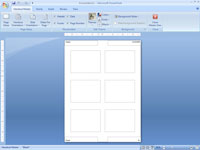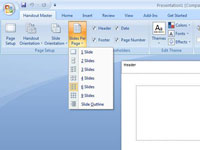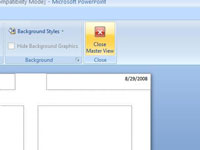PowerPoint Handout Master inneholder formateringsinformasjon som brukes automatisk på PowerPoint-presentasjonen. Du kan endre Handout Master for å møte dine behov.
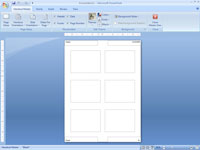
1Velg ViewPresentation ViewsHandout Master.
Du ser en Handout Master-fane på båndet.
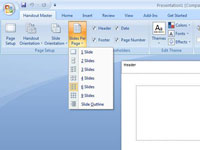
2Velg nedtrekkslisten Sider per lysbilde og gjør et valg.
Handout Master viser arrangementet av utdelingsark for lysbilder skrevet ut to, tre, fire, seks eller ni per side, pluss arrangementet for utskrift av konturer.
Dessverre kan du ikke flytte, endre størrelse på eller slette lysbilde- og konturplassholderne som vises i utdelingsoversikten. Du kan imidlertid legge til eller endre elementer som du ønsker skal vises på hver utdelingsside, for eksempel navn og telefonnummer, et sidenummer og kanskje en god advokatvits.
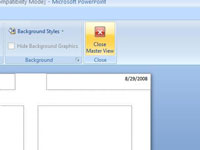
3Klikk Lukk på fanen Handout Master på båndet.
PowerPoint går tilbake til normal visning.
4Skriv ut en utdeling for å se om endringene fungerte.
Utdelingsark Master-elementer er usynlige før du skriver dem ut, så du bør skrive ut minst én utdelingsside for å sjekke arbeidet ditt.